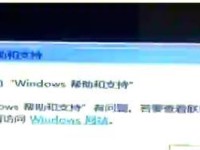在电脑使用过程中,我们有时需要格式化并重新安装操作系统。而使用U盘进行系统格式化和安装是一种方便快捷的方法。本文将详细介绍如何使用U盘进行系统格式化和安装,帮助读者轻松掌握这一技巧。
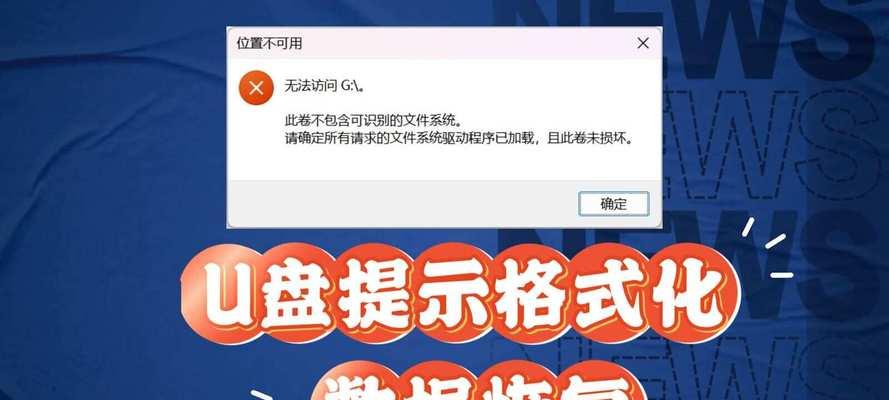
准备工作:购买合适的U盘和下载系统镜像文件
在进行U盘装系统前,我们首先需要准备一台可用的U盘,并确保其容量能够满足系统镜像文件的存储需求。同时,我们还需要下载所需的系统镜像文件。
格式化U盘:清除数据和准备启动盘
在进行系统安装之前,我们需要对U盘进行格式化。在Windows系统中,我们可以通过“计算机”或“此电脑”界面中的“管理”选项来打开“磁盘管理”,然后选择U盘并进行格式化操作。
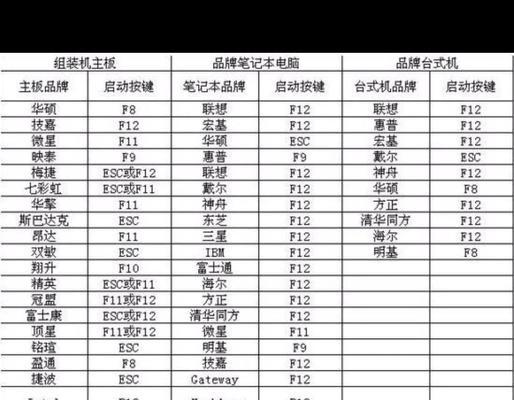
创建启动盘:将系统镜像文件写入U盘
接下来,我们需要使用专门的软件来将系统镜像文件写入U盘,以创建可启动的U盘安装盘。常用的软件有Rufus、WinToUSB等,选择一个符合自己需求的软件进行操作。
设置电脑启动顺序:将U盘作为启动项
在安装系统之前,我们需要将电脑的启动顺序设置为从U盘启动。这可以通过进入BIOS设置界面,找到“启动顺序”或“启动选项”来进行调整。确保U盘在启动顺序中位于首位。
重启电脑:从U盘启动
完成设置后,我们需要重新启动电脑,并确保U盘已插入电脑。电脑重启后,会自动从U盘启动,并进入系统安装界面。

选择系统语言和时区:根据个人需求选择
在进入系统安装界面后,我们需要选择系统的语言和时区,根据个人需求进行选择并点击“下一步”继续安装。
接受协议和许可证:仔细阅读并勾选同意
在继续安装之前,我们需要仔细阅读系统的协议和许可证,然后勾选“我接受”或“同意”等选项,表示我们同意相关协议和条款。
选择安装类型:全新安装或升级安装
根据个人需求和情况,我们可以选择全新安装系统,或者进行升级安装。全新安装会清空电脑中的数据,而升级安装会保留部分数据和设置。
选择安装位置:指定系统安装的磁盘
在进行全新安装时,我们需要选择系统安装的磁盘。根据实际情况选择磁盘,并点击“下一步”继续安装。
系统安装:等待安装过程完成
在选择好安装位置后,我们只需要等待系统自动进行安装即可。期间可能需要进行一些设置和确认操作,请耐心等待安装过程完成。
设置用户名和密码:保护个人隐私和电脑安全
在系统安装完成后,我们需要设置一个用户名和密码,用于保护个人隐私和电脑安全。请确保密码的复杂度和安全性,并妥善保管好。
配置系统设置:个性化调整和优化
系统安装完成后,我们可以根据个人喜好和需求进行系统设置的个性化调整和优化。例如调整桌面壁纸、更改系统主题、设置网络连接等。
安装驱动程序和软件:保证系统正常运行
为了保证系统的正常运行,我们需要安装适配电脑硬件的驱动程序和常用软件。通过设备管理器等工具,找到并安装相应的驱动程序。
更新系统补丁:提升系统安全性和稳定性
在安装驱动程序和软件后,我们需要及时更新系统补丁,以提升系统的安全性和稳定性。在系统设置中找到“更新和安全”选项,进行系统补丁的更新。
安装完成:重新启动电脑享受新系统
当所有操作完成后,我们只需要重新启动电脑即可开始享受新安装的系统。同时,我们还可以根据需要进行数据迁移、软件安装等后续操作。
使用U盘进行系统格式化和安装是一种方便快捷的方法,通过准备工作、格式化U盘、创建启动盘、设置电脑启动顺序、重启电脑、选择系统语言和时区、接受协议和许可证、选择安装类型、选择安装位置、进行系统安装、设置用户名和密码、配置系统设置、安装驱动程序和软件、更新系统补丁等步骤,我们可以轻松完成U盘装系统的操作,为我们的电脑带来新的体验。